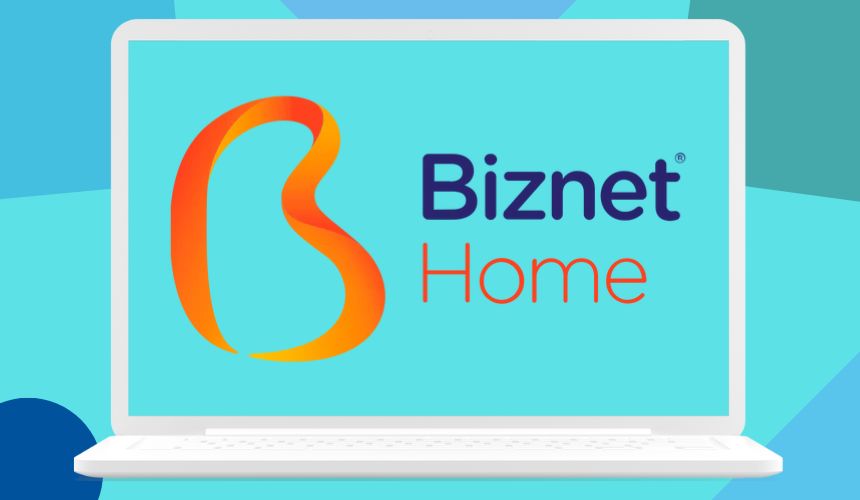
Cara Mengganti Password WiFi Biznet Lewat HP dan PC – Untuk pengguna internet Biznet di rumah, apakah kamu sudah tahu cara mudah mengganti password wifi Biznet Home melalui laptop dan HP?
Jika belum, baca panduannya dalam artikel ini!
Biznet adalah salah satu penyedia layanan internet (ISP) terkemuka di Indonesia yang menawarkan paket internet Biznet Home dengan berbagai pilihan, Property People.
Harga paket Biznet Home berkisar dari Rp300 ribu hingga Rp800 ribu per bulan dengan kecepatan hingga 175 Mbps.
Layanan ini memungkinkan pengguna untuk menikmati koneksi internet cepat dan stabil di rumah mereka.
Bagi kamu yang merupakan pelanggan Biznet, apakah sudah tahu cara mengganti password wifi Biznet di rumah?
Mengganti password wifi secara berkala penting untuk mencegah pembobolan dan menjaga keamanan data.
Topik yang akan dibahas:
Bagaimana Cara Mengganti Password Wifi Biznet?
Cara mengganti password Biznet Home adalah dengan mengunjungi alamat IP 192.168.1.1 melalui laptop atau HP, kemudian login dan masuk ke halaman pengaturan untuk mengganti password.
Berikut langkah-langkahnya:
Cara Ganti Password Wifi Biznet di Laptop dan HP
Anda bisa mengganti password WiFi Biznet dengan mengikut beberapa cara dibawah ini:
1. Ganti Password Wifi Biznet Secara Online
Pastikan kamu sudah terhubung ke jaringan internet. Mengganti password wifi Biznet secara online bisa dilakukan dengan mudah melalui laptop yang terhubung dengan kabel LAN atau melalui wifi.
Berikut langkah-langkah rinci yang bisa kamu ikuti:
- Langkah pertama adalah memastikan bahwa laptop kamu terhubung ke jaringan Biznet. Kamu bisa menggunakan kabel LAN untuk sambungan yang lebih stabil atau menggunakan koneksi wifi yang ada.
- Buka peramban dan ketik alamat IP 192.168.1.1 atau 192.168.100.1. Setelah terhubung, buka browser favorit kamu dan ketik salah satu alamat IP ini di bilah alamat, lalu tekan Enter.
- Di halaman login, kamu akan diminta untuk memasukkan username dan password. Username dan password default biasanya adalah “telecomadmin” untuk keduanya, atau “admin” untuk keduanya. Jika kamu telah mengganti login default sebelumnya, gunakan yang baru tersebut.
- Setelah memasukkan kredensial yang benar, klik tombol login untuk masuk ke antarmuka pengaturan router.
- Setelah login, kamu akan diarahkan ke halaman utama antarmuka router. Cari dan klik pada opsi WLAN, lalu pilih Basic untuk masuk ke pengaturan wifi dasar.
- Di halaman ini, kamu akan melihat kolom WPA Key. Hapus kata sandi lama dan masukkan kata sandi baru yang kamu inginkan. Setelah itu, klik tombol Save untuk menyimpan perubahan.
- Jika kamu juga ingin mengganti nama jaringan wifi, cari kolom SSID Name dan masukkan nama baru yang diinginkan. Setelah melakukan perubahan, klik Save dan kemudian Logout dari antarmuka router. Terakhir, sambungkan perangkat kamu dengan password baru.
2. Ganti Password Wifi Biznet Lewat HP
Langkah-langkah mengganti password wifi Biznet melalui HP hampir sama dengan melalui laptop.
Namun, banyak pengguna yang merasa kesulitan karena alamat IP yang sulit diakses atau berubah. Berikut penjelasan lengkapnya:
- Buka peramban di HP dan ketik alamat IP 192.168.1.1 atau 192.168.100.1 (atau 192.168.01 atau 192.168.1.254). Buka browser di HP dan masukkan salah satu alamat IP ini. Beberapa router mungkin menggunakan alamat IP yang berbeda, jadi coba beberapa opsi jika alamat yang pertama tidak berhasil.
- Setelah masuk ke halaman login, masukkan username dan password default yang biasanya adalah “admin” untuk keduanya, atau “telecoadmin” untuk keduanya. Jika kamu sudah mengganti login default, gunakan yang baru tersebut.
- Setelah login, navigasikan ke bagian WLAN dan cari kolom WPA Key. Masukkan password baru yang kamu inginkan menggantikan yang lama.
- Klik Save untuk menyimpan perubahan, kemudian Logout dari antarmuka router. Sambungkan perangkat kamu dengan password wifi yang baru.
3. Cara Mengganti Password Wifi Biznet pada Router Huawei
Selain router ZTE, pengguna Biznet juga sering menggunakan router Huawei seperti Huawei EG8245H5, HG8245A, atau HG8045H.
Pengguna mungkin mengalami kesulitan karena alamat IP yang salah atau username dan password router yang keliru. Berikut adalah langkah-langkah yang lebih detail untuk mengganti password pada router Huawei:
- Langkah pertama adalah memastikan perangkat kamu terhubung ke jaringan internet rumah. Kamu bisa menggunakan laptop atau HP.
- Ketik alamat IP 192.168.100.1: Buka browser dan masukkan alamat IP ini di bilah alamat, lalu tekan Enter. Alamat IP ini khusus digunakan untuk router Huawei.
- Di halaman login, masukkan kredensial default seperti “root” untuk account dan “admin” untuk password. Jika kombinasi ini tidak berhasil, coba “admin” untuk keduanya, atau “telecoadmin” dan “admin”.
- Setelah login, navigasikan ke bagian WLAN di antarmuka router. Cari kolom WPA Presharedkey dan masukkan password baru yang kamu inginkan. Klik Apply untuk menyimpan perubahan.
- Jika kamu juga ingin mengubah nama jaringan wifi, cari kolom SSID Name di bagian WLAN dan masukkan nama baru. Klik Apply untuk menyimpan perubahan.
Dengan mengikuti langkah-langkah cara merubah password wifi router diatas, kamu dapat dengan mudah mengganti password wifi Biznet untuk menjaga keamanan jaringan rumah kamu.
Mengganti password wifi secara berkala adalah langkah penting untuk menjaga keamanan dan privasi jaringan internet di rumah.
Dengan mengikuti panduan di atas, kamu bisa dengan mudah mengganti password wifi Biznet baik melalui laptop maupun HP.
Pastikan untuk selalu menggunakan password yang kuat dan unik agar jaringan wifi kamu terlindungi dari akses yang tidak diinginkan.
Jika mengalami kesulitan, jangan ragu untuk menghubungi layanan pelanggan Biznet untuk mendapatkan bantuan lebih lanjut. Dengan demikian, kamu bisa menikmati koneksi internet yang aman dan nyaman di rumah.





